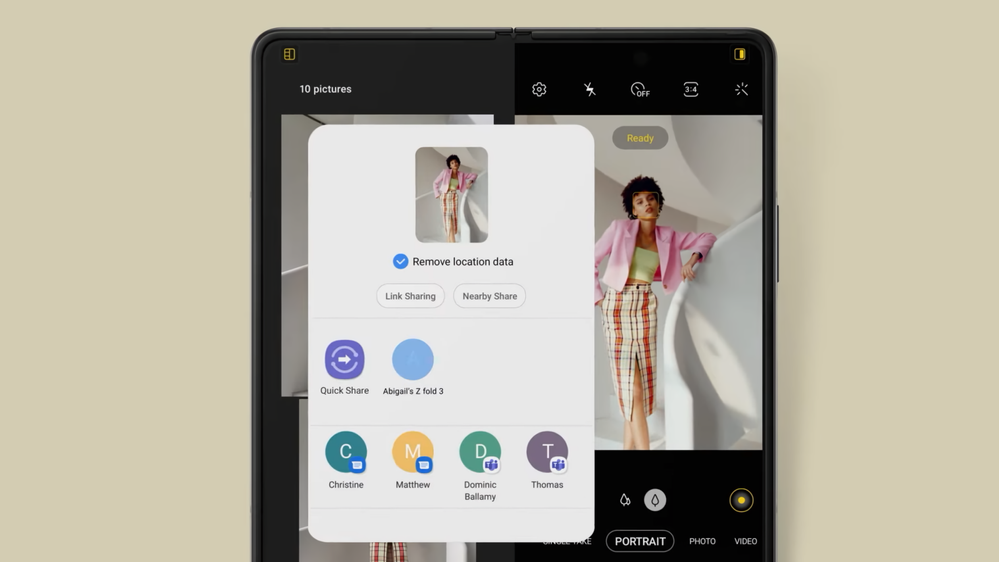- Marcar como nuevo
- Favorito
- Suscribir
- Suscribirse a un feed RSS
- Resaltar
- Imprimir
- Informe de contenido inapropiado
el 09-17-2021 01:22 PM
Tu Voz...
Los dos últimos teléfonos inteligentes plegables de Samsung Electronics, Galaxy Z Fold3 5G y Galaxy Z Flip3 5G, vienen con One UI 3.1.1, la interfaz de usuario más intuitiva para plegables hasta la fecha. Diseñada para aprovechar el espacio en pantalla grande de los dispositivos y los factores de forma únicos, la nueva interfaz de usuario ayuda a que los dispositivos sean más fáciles de usar.
A partir del 31 de agosto, 1 One UI 3.1.1 también estará disponible en Galaxy Z Fold2 5G, Galaxy Z Flip 5G y Galaxy Z Flip. El Galaxy Fold de Samsung, lanzado en 2019, también recibirá la actualización una semana después. Siga leyendo para obtener más información sobre One UI 3.1.1 y las nuevas experiencias que está configurado para brindar a los usuarios plegables.
ARRASTAR Y DIVIDIR
¿Quiere comparar precios mientras compra en línea? Con Arrastrar y dividir, ya no es necesario abrir una nueva pestaña y alternar constantemente entre ventanas. La función le permite simplemente arrastrar el enlace que desea verificar hasta el borde de su pantalla y abrirlo en una nueva ventana para verlo simultáneamente.
Arrastrar y dividir funciona con muchas de sus aplicaciones favoritas, incluidas Samsung Internet, Samsung Notes, Mis archivos, Mensajes, MS Office, OneNote, OneDrive y más
Guía paso a paso: presione hacia abajo el enlace que desea abrir> Arrastre el enlace a donde desee en el borde de la pantalla para abrir una nueva ventana.
VENTANAS MULTI-ACTIVE
Multi-Active Window le permite usar hasta tres aplicaciones simultáneamente en su pantalla, todas organizadas en su diseño preferido. En One UI 3.1.1, también puede ajustar tanto la altura como el ancho de las ventanas de la aplicación para satisfacer sus necesidades.
Para aplicaciones sin soporte integrado: Vaya a Configuración> Haga clic en Funciones avanzadas> Ir a Labs> Haga clic en Ventana múltiple para todas las aplicaciones
Cuando se trata de cambiar el diseño de sus aplicaciones a su estilo preferido, Natural Switching hace que las transiciones sean más receptivas e intuitivas. Con One UI 3.1.1, la ventana que desea mover aparecerá cuando presione hacia abajo el asa superior, lo que le facilitará arrastrar y soltar la aplicación en la ubicación deseada.
ROTAR APLICACIONES
Una de las mejores ventajas que ofrece el factor de forma único de un teléfono inteligente plegable es la experiencia detallada que brinda a los usuarios, ya sea que estén viendo una aplicación en orientación vertical u horizontal. Al comprender que no hay nada más frustrante que cuando una determinada aplicación solo está disponible en modo vertical, Samsung ha ajustado la última actualización de One UI para que cambiar su teléfono de vertical a horizontal sea más suave que nunca.
Con la nueva función Rotar todas las aplicaciones, sus aplicaciones pasarán sin problemas a la UX adecuada para que coincida con la relación de aspecto vertical u horizontal. Cuando la función está activada en 'Labs', incluso las aplicaciones fijas verticalmente se pueden girar 90 grados.
Guía paso a paso: Vaya a Configuración> Haga clic en Funciones avanzadas> Ir a Labs> Haga clic en Rotación automática de aplicaciones> Elija entre dos opciones: Mantener la orientación de la aplicación o Hacer coincidir la orientación del teléfono
RELACION DE ASPECTO EN APLICACIONES
Con relaciones de aspecto personalizables, puede maximizar los beneficios de la pantalla Infinity Flex Display de su teléfono inteligente plegable. Supongamos que se desplaza por las últimas publicaciones de sus amigos en las redes sociales y desea verlas en pantalla completa, sin las barras negras a ambos lados, solo para descubrir que el tamaño de la aplicación es fijo. One UI 3.1.1 ahora te permite cambiar el tamaño de la aplicación para que puedas sumergirte completamente en sus fotos y videos. Para aprovechar al máximo las pantallas plegables expansivas de Samsung, simplemente habilite esta función en 'Labs'.
Guía paso a paso: Vaya a Labs> Haga clic en Relaciones de aspecto de aplicaciones personalizadas> Haga clic en aplicaciones para personalizar las relaciones de aspecto> Seleccione una de las cuatro opciones: Pantalla completa, 16: 9, 4: 3 y Aplicación predeterminada
VISTA DIVIDIDA
Cuando se usa con Mensajes, App Split View mostrará su lista de mensajes a la izquierda de la pantalla y su conversación seleccionada a la derecha, lo que le permitirá obtener más información de un vistazo. Se puede hacer clic en un botón en la parte superior de la conversación para expandirla al modo de pantalla completa.
Para las aplicaciones que no vienen con el soporte integrado de Vista dividida de aplicaciones, puede habilitar la función encendiéndola en 'Labs'. Activar la función para una aplicación de compras, por ejemplo, le permitirá ver la lista de productos a la izquierda y los detalles del producto a la derecha.
Guía paso a paso: Vaya a Labs> Haga clic en Vista dividida de aplicaciones> Seleccione aplicaciones para la vista dividida de aplicaciones
PANEL MODO FLEXIBLE
Con la actualización One UI 3.1.1, el modo Flex, una de las características plegables características de Samsung, se volvió más potente.
Para las aplicaciones que normalmente no son compatibles con el modo Flex, ahora puede habilitar la función activando el panel del modo Flex en 'Labs'. Con el nuevo panel de modo Flex, puede disfrutar de un control más fácil de los medios mientras se relaja con sus programas de televisión favoritos al final de un largo día.
Guía paso a paso: Vaya a Labs> Seleccione Multiwindow para todas las aplicaciones en "Activado"> Haga clic en el panel del modo Flex> Seleccione las aplicaciones para el panel del modo Flex
FIJAR APLICACIONES
Cuando usa su dispositivo para trabajar sobre la marcha, Samsung entiende que cuanto menos clics y toques se necesiten para completar una tarea, mejor.
Diseñada para ayudarlo a trabajar de manera más eficiente, la barra de tareas le permite cambiar entre aplicaciones sin regresar a la pantalla de inicio o desplazarse por la pestaña Reciente. La barra de tareas fija las aplicaciones al costado de la pantalla principal, donde solía estar ubicado el panel Edge, lo que le brinda acceso instantáneo a sus aplicaciones favoritas. Simplemente habilite la función en 'Labs' para que su flujo de trabajo sea más fluido.
Guía paso a paso: Vaya a Labs> Seleccione "activado" junto a Anclar sus aplicaciones favoritas> Deslice el dedo hacia la izquierda en el asa para abrir la bandeja> Toque el icono de cuadrícula para ver todas sus aplicaciones y edite> Toque Anclar y la barra de tareas se fijará a un lado de la pantalla
DUPLICACION DE PANTALLA
Una interfaz de usuario 3.1.1. hace que las transiciones entre la portada y la pantalla principal sean aún más fluidas e intuitivas. Cover Screen Mirroring le permite tener exactamente la misma configuración y diseño de la pantalla de inicio tanto en la portada como en la pantalla principal.
Guía paso a paso: Vaya a Configuración> Seleccionar pantalla de inicio> Haga clic en Duplicación de la pantalla de portada
LINK HILO OFICIAL
Saludos
Enio19 Ambassador en Argentina
- Etiquetas:
- One UI 3.1.1 de Samsung
- Marcar como nuevo
- Suscribir
- Suscribirse a un feed RSS
- Resaltar
- Imprimir
- Informe de contenido inapropiado
el 09-17-2021 03:42 PM
Tu Voz...- Marcar como nuevo
- Suscribir
- Suscribirse a un feed RSS
- Resaltar
- Imprimir
- Informe de contenido inapropiado
el 09-17-2021 04:09 PM
Tu Voz...- Marcar como nuevo
- Suscribir
- Suscribirse a un feed RSS
- Resaltar
- Imprimir
- Informe de contenido inapropiado
el 09-17-2021 04:36 PM
Tu Voz...- Marcar como nuevo
- Suscribir
- Suscribirse a un feed RSS
- Resaltar
- Imprimir
- Informe de contenido inapropiado
el 09-17-2021 04:10 PM
Tu Voz...- Marcar como nuevo
- Suscribir
- Suscribirse a un feed RSS
- Resaltar
- Imprimir
- Informe de contenido inapropiado
el 09-17-2021 04:15 PM
Tu Voz...